Uwaga
Dostęp do tej strony wymaga autoryzacji. Może spróbować zalogować się lub zmienić katalogi.
Dostęp do tej strony wymaga autoryzacji. Możesz spróbować zmienić katalogi.
DOTYCZY:
Kasandra
W tym przewodniku Szybki start utworzysz konto usługi Azure Cosmos DB dla bazy danych Apache Cassandra i użyjesz protokołu CQLSH do utworzenia bazy danych i kontenera Cassandra. Azure Cosmos DB to wielomodelowa usługa bazy danych, która umożliwia szybkie tworzenie dokumentów, tabel, klucz-wartość i grafowych baz danych oraz wykonywanie zapytań o nie przy użyciu funkcji globalnej dystrybucji i skalowania w poziomie.
Wymagania wstępne
- Konto platformy Azure z aktywną subskrypcją. Utwórz je bezpłatnie. Możesz też bezpłatnie wypróbować usługę Azure Cosmos DB bez subskrypcji platformy Azure.
Tworzenie konta bazy danych
Przed utworzeniem bazy danych dokumentów musisz utworzyć konto bazy danych Cassandra z użyciem usługi Azure Cosmos DB.
W menu witryny Azure Portal lub na stronie głównej wybierz pozycję Utwórz zasób.
Na stronie Nowa wyszukaj i wybierz usługę Azure Cosmos DB.
Na stronie Azure Cosmos DB wybierz pozycję Utwórz.
Na stronie interfejsu API w sekcji Cassandra wybierz pozycję Utwórz.
Interfejs API określa typ konta do utworzenia. Usługa Azure Cosmos DB udostępnia pięć interfejsów API: NoSQL dla baz danych dokumentów, Gremlin dla grafowych baz danych, mongoDB dla baz danych dokumentów, tabel platformy Azure i bazy danych Cassandra. Musisz utworzyć oddzielne konto dla każdego interfejsu API.
Wybierz Cassandra, ponieważ w tym samouczku tworzysz tabelę, która współpracuje z interfejsem API dla Cassandra.
Aby dowiedzieć się więcej na temat interfejsu API dla bazy danych Cassandra, zobacz Co to jest usługa Azure Cosmos DB dla systemu Apache Cassandra?.
Na stronie Tworzenie konta usługi Azure Cosmos DB wprowadź podstawowe ustawienia nowego konta usługi Azure Cosmos DB.
Ustawienie Wartość Opis Subskrypcja Twoja subskrypcja. Wybierz subskrypcję platformy Azure, która ma być używana dla tego konta usługi Azure Cosmos DB. Grupa zasobów Utwórz nową.
Następnie wprowadź taką samą nazwę jak Nazwa konta.Wybierz pozycjęUtwórz nowy. Następnie wprowadź nową nazwę grupy zasobów dla swojego konta. Dla uproszczenia użyj tej samej nazwy co nazwa konta usługi Azure Cosmos DB. Nazwa konta Wprowadź unikatową nazwę. Wprowadź unikatową nazwę do identyfikacji konta usługi Azure Cosmos DB. Identyfikator URI konta, cassandra.cosmos.azure.com, dołączony do unikatowej nazwy konta.
Nazwa konta może używać tylko małych liter, cyfr i łączników (-) i musi mieć długość od 3 do 31 znaków.Lokalizacja Region najbliżej Twoich użytkowników. Wybierz lokalizację geograficzną, w której będzie hostowane konto usługi Azure Cosmos DB. Użyj lokalizacji znajdującej się najbliżej Twoich użytkowników, aby zapewnić im najszybszy dostęp do danych. Tryb wydajności Aprowizowana przepływność lub bezserwerowa. Wybierz pozycję Aprowizowana przepływność , aby utworzyć konto w trybie aprowizowanej przepływności . Wybierz pozycję Bezserwerowe , aby utworzyć konto w trybie bezserwerowym . Stosowanie rabatu za bezpłatną warstwę usługi Azure Cosmos DB Zastosuj lub nie zastosuj. Dzięki warstwie Bezpłatna usługi Azure Cosmos DB uzyskasz pierwsze 1000 RU/s i 25 GB miejsca do magazynowania bezpłatnie na koncie. Dowiedz się więcej o bezpłatnej warstwie. Ograniczanie całkowitej przepływności konta Wybierz, aby ograniczyć przepływność konta. Ta opcja jest przydatna, jeśli chcesz ograniczyć łączną przepływność konta do określonej wartości. Uwaga
Możesz mieć maksymalnie jedno konto Azure Cosmos DB w warstwie bezpłatnej na subskrypcję platformy Azure. Musisz wyrazić zgodę podczas tworzenia konta. Jeśli nie widzisz opcji na rabat dla darmowej warstwy, oznacza to, że inne konto w subskrypcji zostało już aktywowane z darmową warstwą.
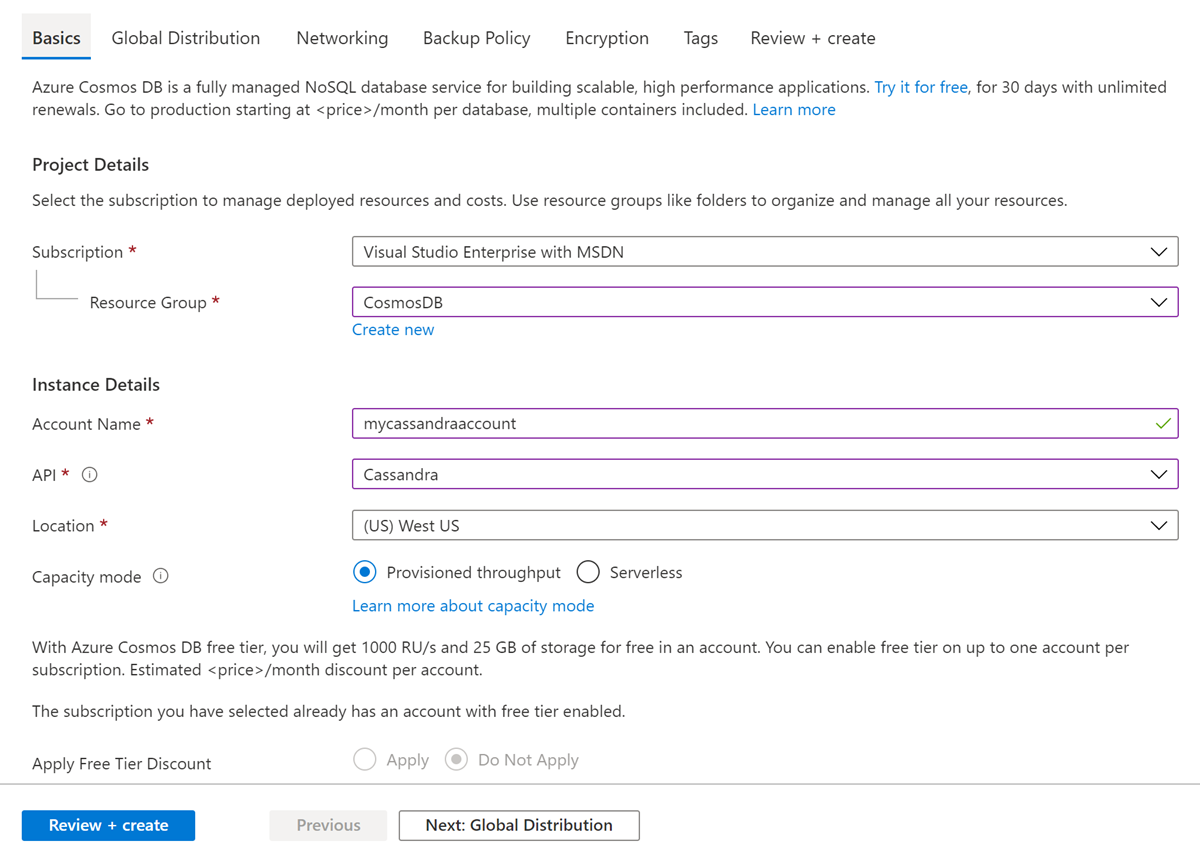
Na karcie Dystrybucja globalna skonfiguruj następujące szczegóły. Użyj wartości domyślnych dla tego samouczka.
Ustawienie Wartość Opis Georedundancja Wyłącz Włącz lub wyłącz dystrybucję globalną na koncie, łącząc region z regionem pary. Później możesz dodać więcej regionów do swojego konta. Zapisy wieloregionowe Wyłącz Dzięki funkcji zapisu w wielu regionach można korzystać z zapewnionej przepustowości dla baz danych i kontenerów na całym świecie. Strefy dostępności Wyłącz Strefy dostępności to izolowane lokalizacje w regionie świadczenia usługi Azure. Każda strefa składa się z co najmniej jednego centrum danych wyposażonego w niezależne zasilanie, chłodzenie i sieć. Następujące opcje nie są dostępne w przypadku wybrania opcji Bezserwerowa jako tryb pojemności:
- Zastosuj rabat na poziomie bezpłatnym
- Nadmiarowość geograficzna
- Zapisy w wielu regionach
Opcjonalnie możesz skonfigurować inne szczegóły na następujących kartach:
- Sieć: skonfiguruj dostęp z sieci wirtualnej.
- Zasady tworzenia kopii zapasowych: skonfiguruj zasady okresowych lub ciągłych kopii zapasowych .
- Szyfrowanie: użyj klucza zarządzanego przez usługę lub klucza zarządzanego przez klienta.
- Tagi: Tagi to pary nazw/wartości, których można użyć do kategoryzowania zasobów i wyświetlania skonsolidowanego rozliczeń przez zastosowanie tego samego tagu do wielu zasobów i grup zasobów.
Wybierz pozycję Przejrzyj i utwórz.
Przejrzyj ustawienia konta, a następnie wybierz pozycję Utwórz. Utworzenie konta trwa kilka minut. Poczekaj na wyświetlenie komunikatu Wdrożenie zostało ukończone na stronie portalu.

Wybierz pozycję Przejdź do zasobu, aby przejść do strony konta usługi Azure Cosmos DB.
Instalowanie autonomicznego narzędzia CQLSH
Zapoznaj się z powłoką CQL, aby dowiedzieć się, jak uruchomić autonomiczne narzędzie cqlsh.
Aktualizowanie parametrów połączenia
Teraz wróć do witryny Azure Portal, aby uzyskać informacje o parametrach połączenia i skopiować je do aplikacji. Szczegóły parametrów połączenia umożliwiają aplikacji komunikowanie się z hostowaną bazą danych.
Na koncie usługi Azure Cosmos DB w witrynie Azure Portal wybierz pozycję Parametry połączenia.
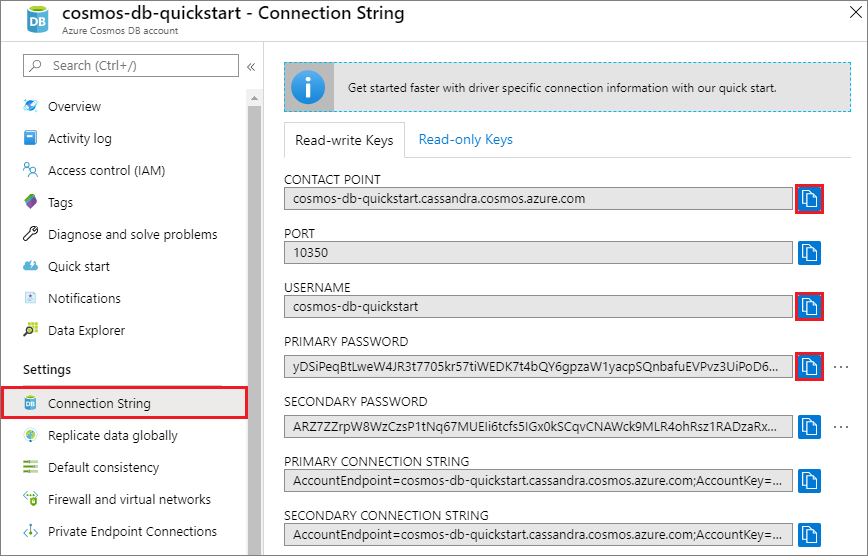
 Użyj przycisku po prawej stronie ekranu, aby skopiować wartość USERNAME i PASSWORD.
Użyj przycisku po prawej stronie ekranu, aby skopiować wartość USERNAME i PASSWORD.W terminalu ustaw zmienne SSL:
# Export the SSL variables: export SSL_VERSION=TLSv1_2 export SSL_VALIDATE=falseNawiązywanie połączenia z usługą Azure Cosmos DB dla bazy danych Apache Cassandra:
- Wklej wartość USERNAME (NAZWA UŻYTKOWNIKA) i PASSWORD (HASŁO) do polecenia .
cqlsh <USERNAME>.cassandra.cosmos.azure.com 10350 -u <USERNAME> -p <PASSWORD> --ssl --protocol-version=4
Polecenia języka CQL służące do tworzenia i uruchamiania aplikacji
- Tworzenie przestrzeni kluczy
CREATE KEYSPACE IF NOT EXISTS uprofile
WITH REPLICATION = { 'class' : 'NetworkTopologyStrategy', 'datacenter1' : 1 };
- Utwórz tabelę
CREATE TABLE IF NOT EXISTS uprofile.user (user_id int PRIMARY KEY, user_name text, user_bcity text);
- Wstawianie wiersza do tabeli użytkownika
INSERT INTO uprofile.user (user_id, user_name, user_bcity) VALUES (101,'johnjoe','New York')
Dane można również wstawić za pomocą polecenia COPY.
COPY uprofile.user(user_id, user_name, user_bcity) FROM '/path to file/fileName.csv'
WITH DELIMITER = ',' ;
- Wykonywanie zapytań względem tabeli użytkowników
SELECT * FROM uprofile.users;
W witrynie Azure Portal otwórz Eksploratora danych, aby wykonywać zapytania oraz modyfikować te nowe dane i pracować z nimi.
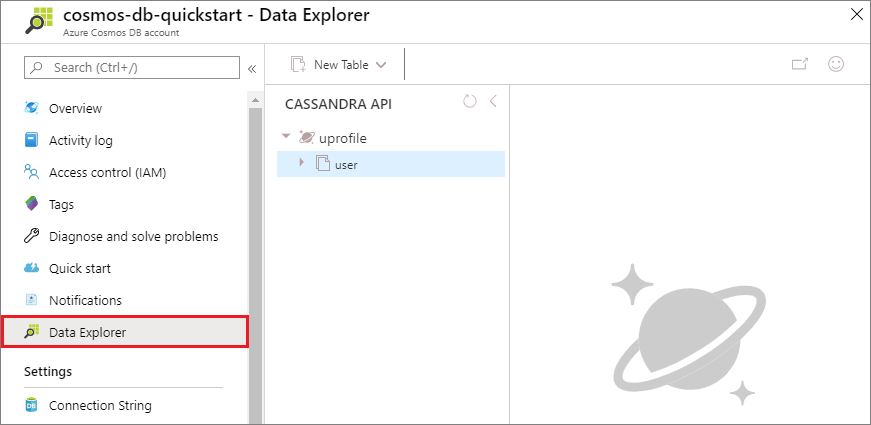
Przeglądanie umów SLA w witrynie Azure Portal
Witryna Azure Portal monitoruje przepływność konta usługi Azure Cosmos DB, magazyn, dostępność, opóźnienie i spójność. Wykresy metryk skojarzonych z umową dotyczącą poziomu usług (SLA) usługi Azure Cosmos DB pokazują wartość umowy SLA w porównaniu z rzeczywistą wydajnością. Ten zestaw metryk sprawia, że monitorowanie umów SLA jest przezroczyste.
Aby przejrzeć metryki i umowy SLA:
Wybierz pozycję Metryki w menu nawigacji konta usługi Azure Cosmos DB.
Wybierz kartę, taką jak Opóźnienie, i wybierz przedział czasu po prawej stronie. Porównaj linie rzeczywiste i sla na wykresach.
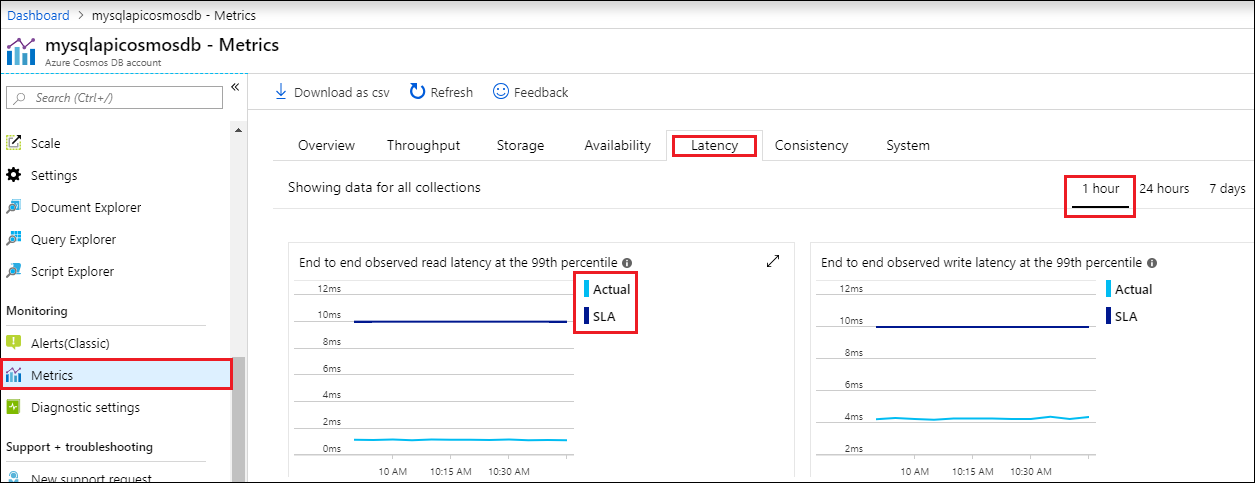
Przejrzyj metryki na innych kartach.
Czyszczenie zasobów
Po zakończeniu pracy z aplikacją i kontem usługi Azure Cosmos DB możesz usunąć utworzone zasoby platformy Azure, aby nie ponosić dodatkowych opłat. Aby usunąć zasoby:
Na pasku wyszukiwania w witrynie Azure Portal wyszukaj i wybierz pozycję Grupy zasobów.
Z listy wybierz grupę zasobów utworzoną na potrzeby tego przewodnika Szybki start.
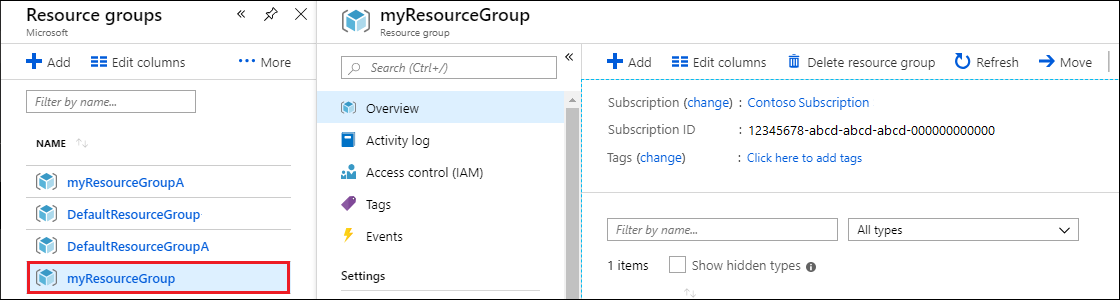
Na stronie Przegląd grupy zasobów wybierz pozycję Usuń grupę zasobów.
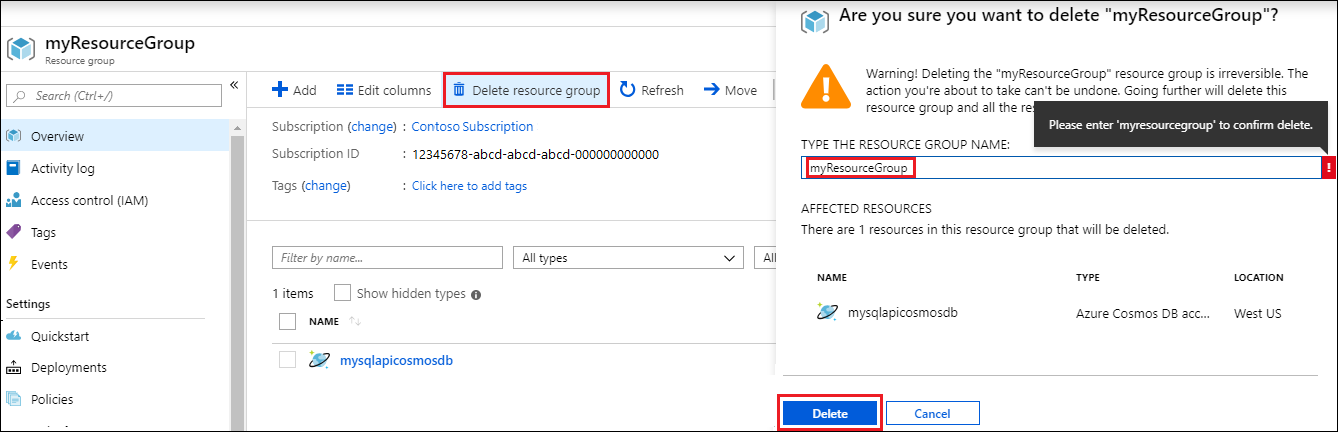
W następnym oknie wprowadź nazwę grupy zasobów do usunięcia, a następnie wybierz pozycję Usuń.
Następne kroki
W tym przewodniku Szybki start przedstawiono sposób tworzenia konta usługi Azure Cosmos DB za pomocą interfejsu API dla bazy danych Cassandra przy użyciu protokołu CQLSH, który tworzy bazę danych i kontener Cassandra. Teraz możesz zaimportować dodatkowe dane do konta usługi Azure Cosmos DB.